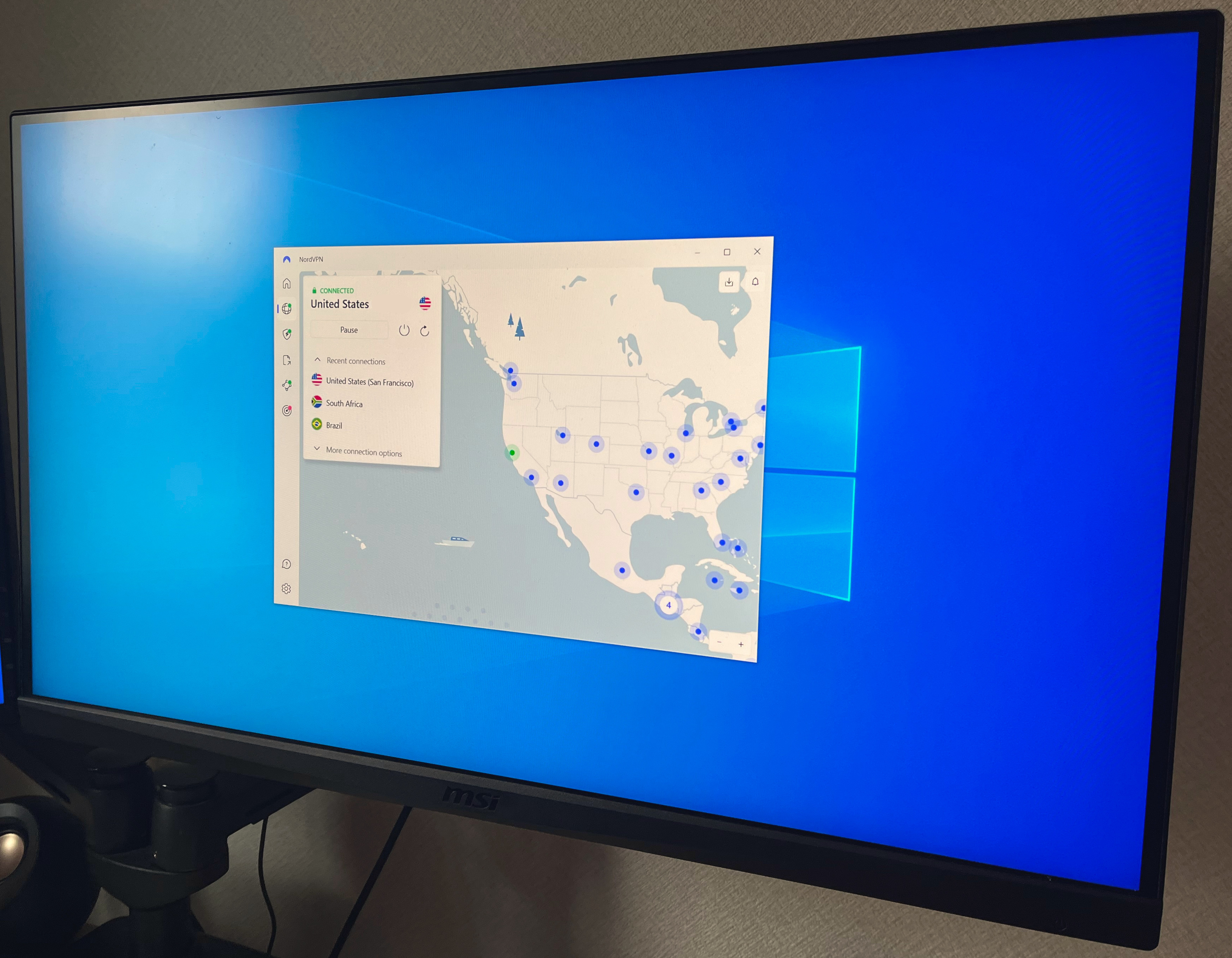Macmundo
Redes Privadas Virtuais (VPNs) podem parecer complicadas – são – mas configurar uma e usá-la no seu Mac é muito fácil.
Aqui, mostraremos todo o processo de configuração de uma VPN, passo a passo, desde a inscrição em um serviço até a instalação do software e a conexão a um servidor.
Uma VPN criptografa a conexão entre o seu Mac e a Internet e também faz parecer que você está localizado onde está o servidor. Se você se conectar a um servidor em Nova York, por exemplo, sites e serviços de streaming se comportarão como se você estivesse naquela região, e não como sua verdadeira localização, que pode ser em qualquer lugar do mundo.
Isso é útil para ter no seu Mac (e iPhone e iPad) se você quiser acessar conteúdo que normalmente não está disponível em seu país – por exemplo, BBC iPlayer, se você estiver nos EUA, ou HBO Max, que tem muito pouca cobertura fora dos EUA. Além disso, se você estiver preocupado com a privacidade, a VPN criptografará seus dados e ocultará seu endereço IP. Consulte: Devo usar uma VPN no meu Mac/iPhone? e para obter mais informações sobre as legalidades e se é seguro usar uma VPN, leia: Uma VPN é segura para Mac?
Antes de começar a usar uma VPN, você deve escolher um serviço VPN para usar. NordVPN é nossa principal recomendação de VPN, mas você encontrará uma grande variedade de alternativas – incluindo muitas que podem ser mais acessíveis – em nosso resumo dos melhores serviços VPN para Mac. Para obter a VPN de melhor valor agora, consulte nosso resumo das melhores ofertas de VPN para Mac.
Como configurar uma VPN em um Mac
Escolha um plano VPN
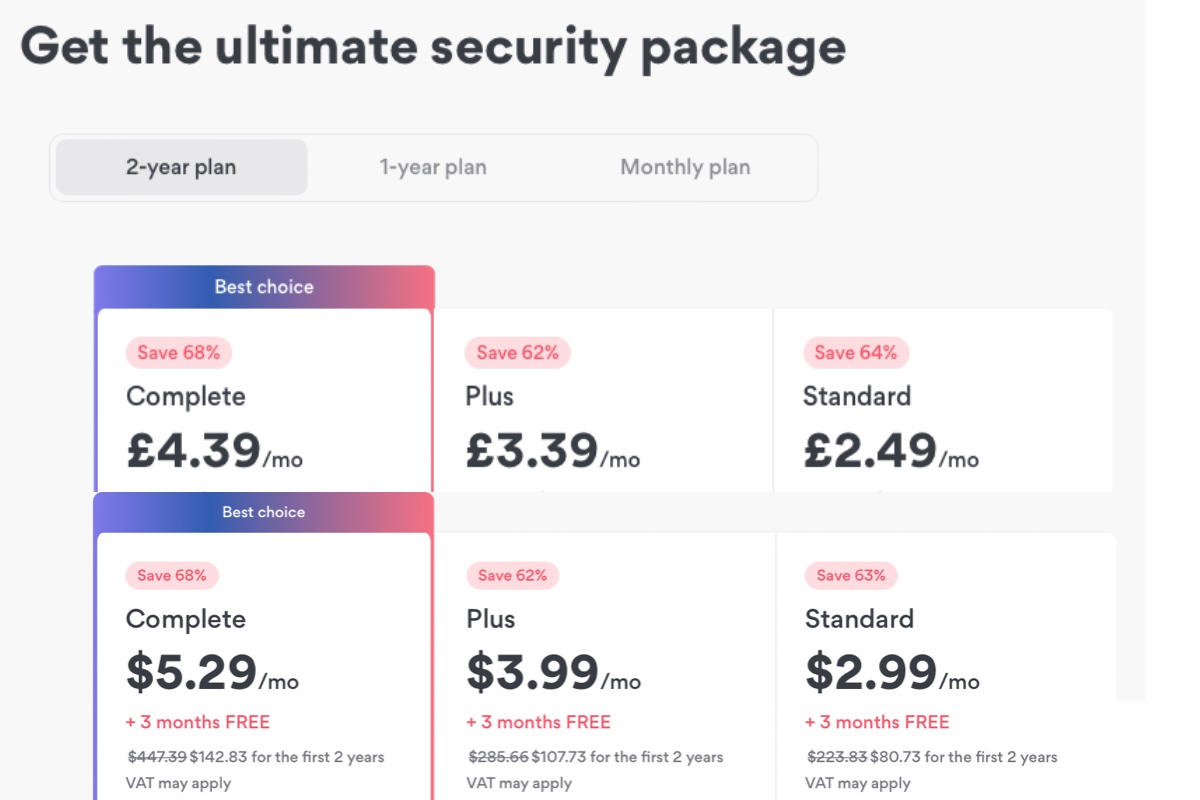
Fundição
Depois de decidir qual serviço VPN obter, acesse o site e escolha o plano de preços que melhor se adapta a você.
NordVPN, que estamos usando aqui, oferece atualmente assinaturas de dois anos, um ano e um mês. Na imagem acima a primeira opção é a mais barata, custando $ 5,29/£ 4,39 por mês durante os dois anos. Pode haver opções que pareçam mais baratas, mas, após o primeiro ano, você poderá pagar muito mais e, nesse ponto, poderá querer cancelar e procurar um novo negócio.
Você pode encontrar a melhor oferta agora mesmo no site da NordVPN. (A Nord, assim como outras VPNs, costuma oferecer ofertas que oferecem um preço mais baixo por mês.)
Crie uma conta e use seu método de pagamento preferido para ativar sua assinatura. Certifique-se de manter sua senha e nome de usuário seguros, pois você precisará deles.
Baixe o aplicativo VPN
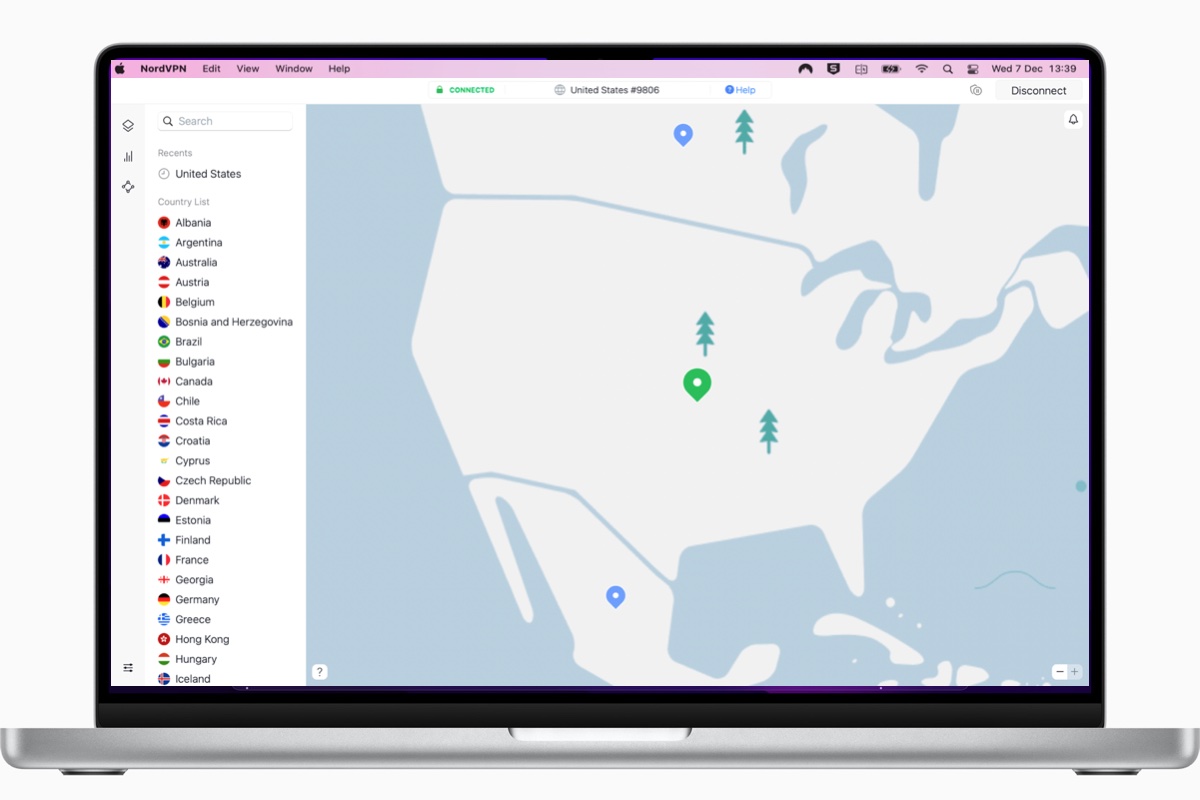
Fundição
Com os detalhes da sua conta prontos, baixe o aplicativo da VPN escolhida.
No seu Mac, você poderá fazer download através da App Store, que geralmente é mais rápida e segura, mas algumas VPNs podem oferecer links de download de seus sites para versões mais recentes ou com melhores recursos.
Com a Nord, as melhores ofertas estão aqui. Você pode baixar o NordVPN no site da Nord, bem como na Mac App Store.
Faça login no aplicativo VPN
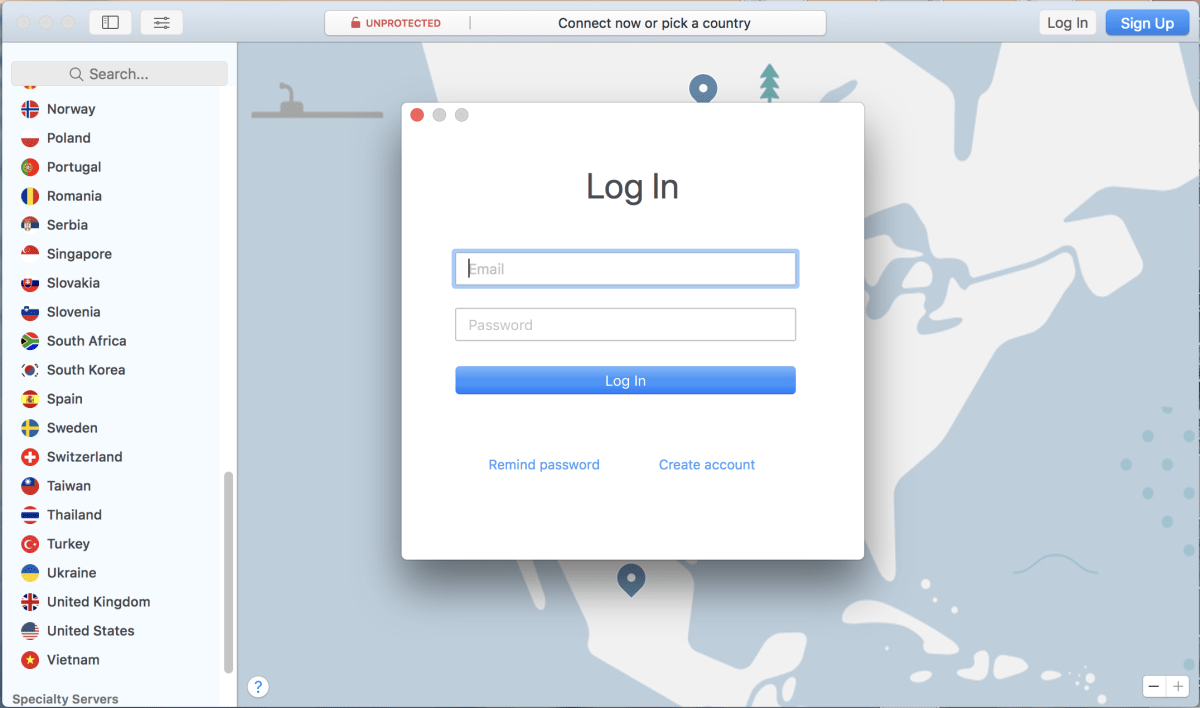
Fundição
Se você optar por baixar sua VPN na App Store, poderá ser solicitado que você faça login usando seu ID Apple após clicar em Instalar aplicativo.
Depois de instalado, abra o aplicativo. Você precisará fazer login usando o endereço de e-mail e a senha de quando criou sua conta anteriormente (etapa 1).
Permitir que a VPN adicione configurações
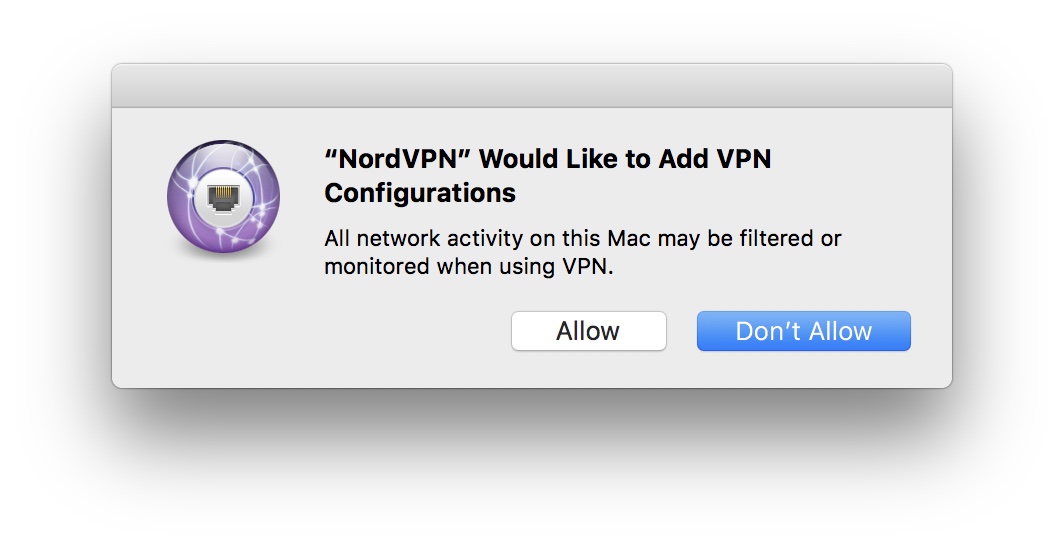
Fundição
Uma vez logado, você verá um pop-up solicitando permissão para permitir que sua VPN adicione configurações de VPN em sua máquina. Você precisará pressionar Permitir e pode ser solicitado que você insira a senha que você usa para fazer login no seu Mac.
Abaixo, explicamos como configurar uma VPN que exige que você acesse as configurações do seu Mac, mas como a maioria dos serviços, o aplicativo da Nord faz toda a configuração para você quando você clica em Permitir aqui.
Contanto que você tenha baixado um aplicativo VPN confiável de uma fonte confiável, isso deverá ser seguro.
Escolha a localização do seu servidor
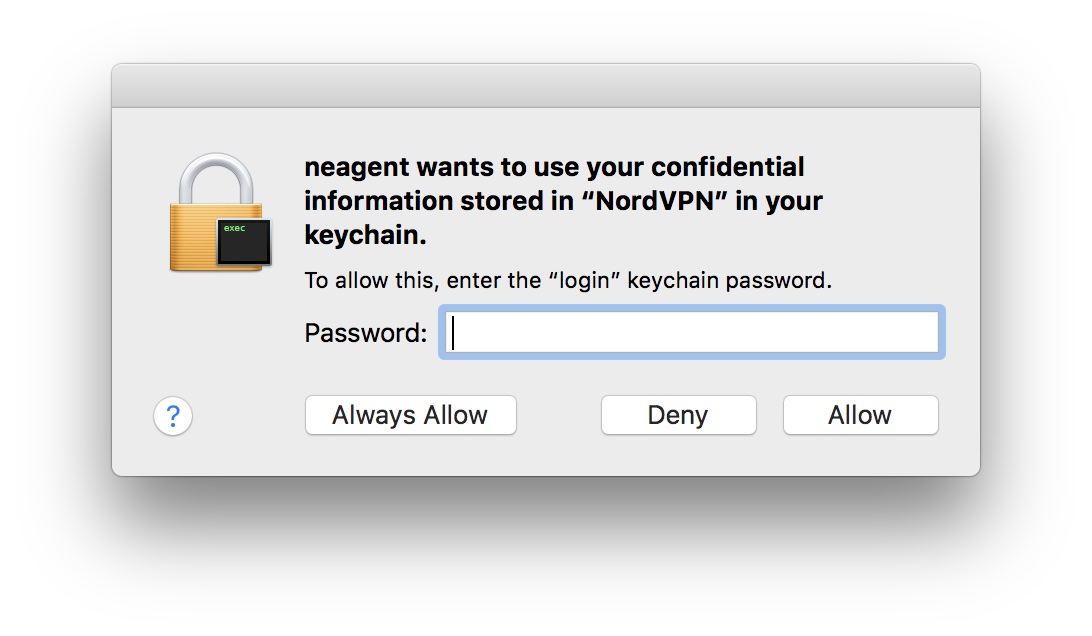
Fundição
Para começar a usar a VPN, você deverá escolher um servidor. Isso pode ocorrer no país em que você está localizado, se você deseja proteger sua privacidade e não está tentando acessar conteúdo bloqueado. Se, no entanto, você estiver tentando acessar um serviço, como o US Netflix de dentro do Reino Unido ou o BBC iPlayer de fora do Reino Unido, ou quiser verificar um site, será necessário escolher o local do servidor relevante.
Se estiver usando Nord, você pode escolher um servidor usando a barra de pesquisa no canto superior esquerdo, ou percorrer o mapa mundial ou a lista de países. Outras VPNs terão um processo semelhante para selecionar a localização do servidor pelo qual você será roteado.
Você pode encontrar alguns alertas ao tentar se conectar a um novo servidor pela primeira vez. Por exemplo, você pode ver uma mensagem como a acima: “neagent deseja usar suas informações confidenciais armazenadas no NordVPN em suas chaves”. Isso só aparecerá se IKEv2 estiver definido como o protocolo a ser usado, mas é melhor usar OpenVPN ou NordLynx (baseado em WireGuard) se quiser uma conexão mais rápida.
Você pode digitar sua senha de administrador do Mac e clicar em Sempre permitir, o que significa que NordVPN lembrará a senha de login em suas chaves para uso futuro e não solicitará novamente, a menos que você altere a senha.
Escolha suas configurações e preferências de VPN
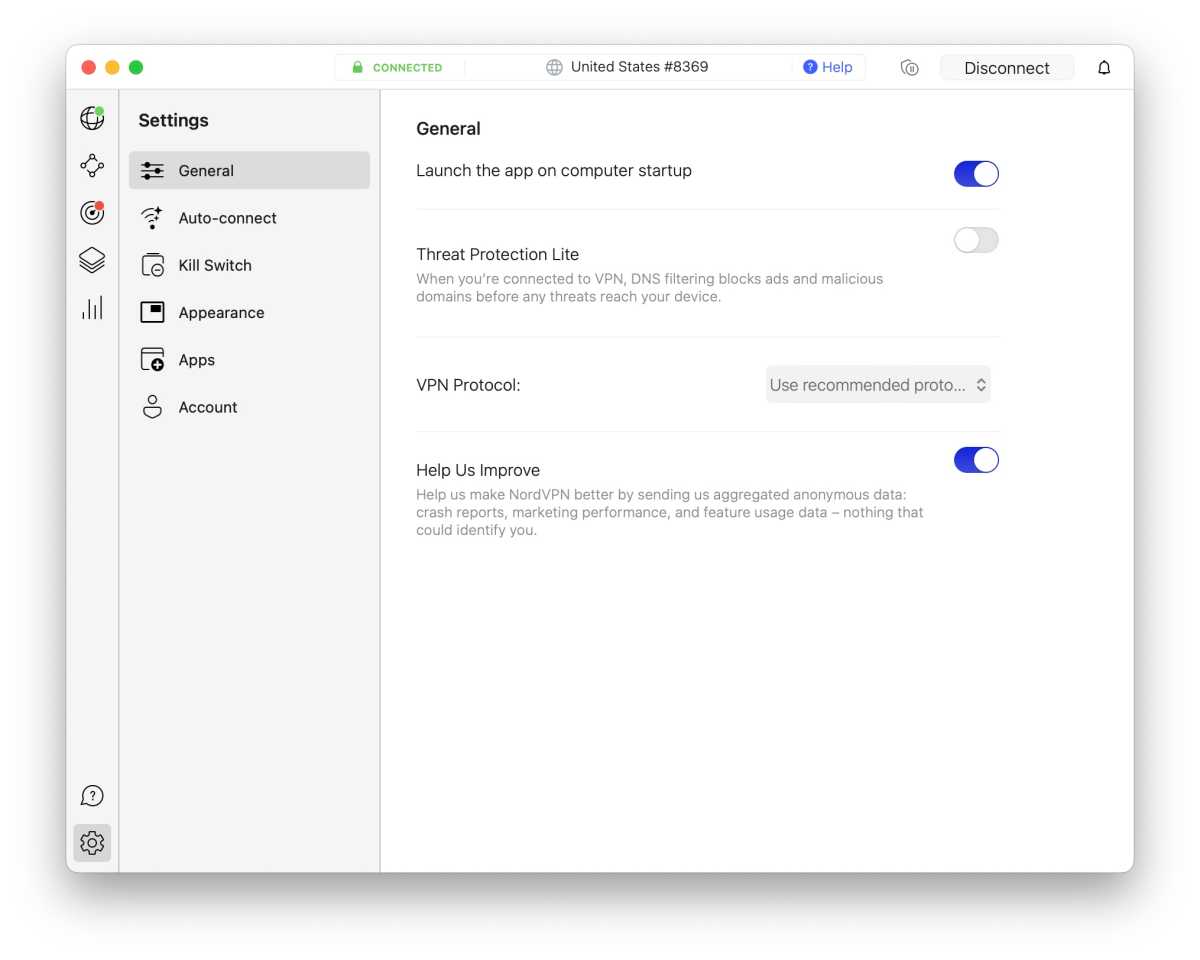
Fundição
Sua VPN oferecerá várias configurações. Por exemplo, com Nord você pode acessar as configurações em Preferências. Clique em NordVPN no menu superior e depois clique em Configurações (Preferências em versões mais antigas do macOS).
Aqui você encontrará opções como “Iniciar o aplicativo na inicialização do computador” e uma opção para conectar-se automaticamente a um determinado país (consulte: Configurações > Conexão automática). Dessa forma, a VPN se conecta a um servidor de sua escolha a partir do momento em que você inicia o aplicativo.
Você também pode acessar uma versão avançada do Kill Switch do Nord aqui. Kill Switch deve impedir vazamentos de dados se sua conexão cair; as configurações avançadas oferecem uma camada adicional de segurança. Outras VPNs podem ter um recurso semelhante que você encontra nas preferências do aplicativo.
Você poderá acessar as configurações VPN e listas de servidores a qualquer momento iniciando o próprio aplicativo ou usando o ícone na barra de navegação na parte superior do seu computador, onde normalmente encontraria a data e a hora.
Uma vez conectado, você pode usar seu Mac normalmente, mas sabendo que ninguém pode espionar sua navegação na web e você poderá acessar conteúdo bloqueado anteriormente.
Agora ligue sua VPN e você será criptografado e parecerá estar em outro país
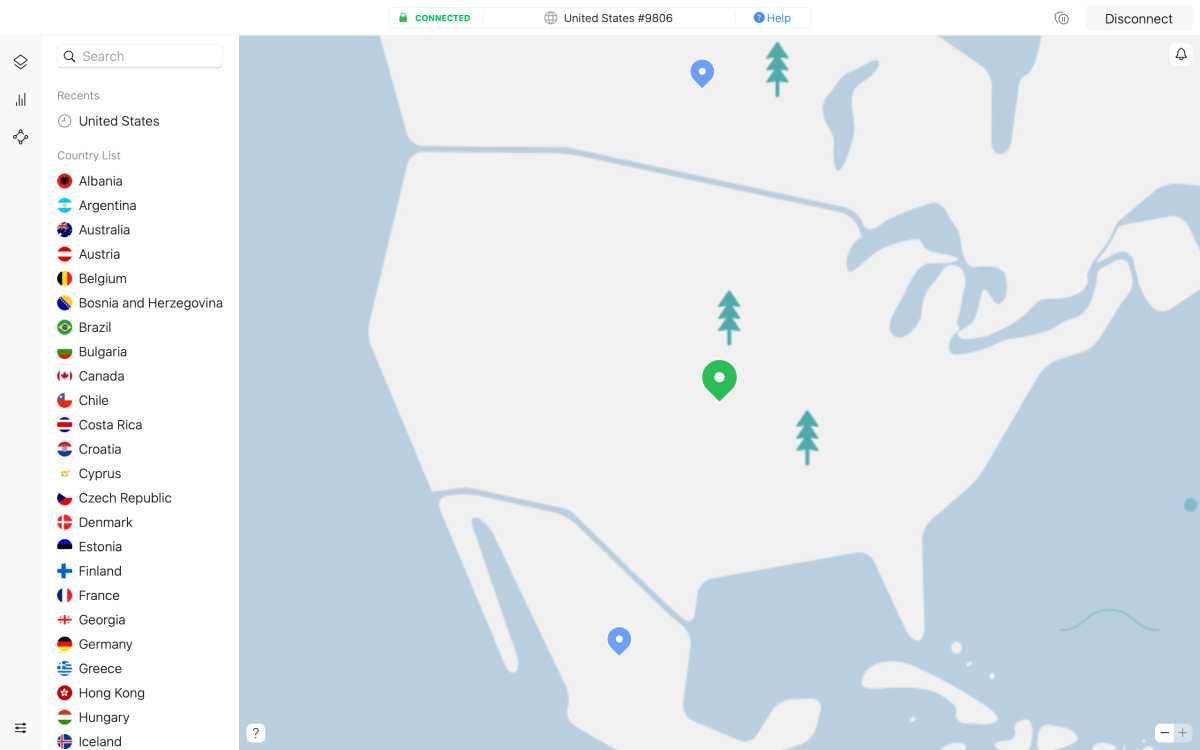
Fundição
Sempre que quiser navegar na Internet como se estivesse em outro país, ou apenas garantir que seus dados estão criptografados, você pode ligar sua VPN, selecionar o servidor do país que deseja usar e usar recursos que, de outra forma, talvez não estivessem disponíveis para você. . Para usar um serviço de streaming de outro país, você precisará estar inscrito nesse serviço. Aproveite suas férias!
Como configurar uma VPN que não possui aplicativo
Em alguns cenários, o serviço VPN não utiliza a sua própria aplicação. Em vez disso, você precisará acessar as configurações do sistema do seu Mac e definir as configurações de rede. Pode parecer um pouco assustador, mas é simples quando você sabe como.
Seu provedor de VPN deve ser capaz de oferecer ajuda na instalação e configuração, mas este exemplo usando Hidden24 deve lhe dar uma ideia do que esperar.
- Como acontece com qualquer serviço, primeiro você precisa se inscrever e criar uma conta.
- Depois de ter um nome de usuário (geralmente seu endereço de e-mail) e uma senha associados à sua conta, você poderá iniciar o processo de configuração.
- Primeiro vá para Configurações do Sistema (ou Preferências do Sistema) no seu Mac e escolha Rede.
- Pressione a seta para baixo (ou o pequeno símbolo +) no canto inferior esquerdo para abrir um menu suspenso. Clique em Adicionar configuração de VPN e escolha o tipo de VPN e o nome do serviço especificado pelo seu provedor de VPN nas opções. (Em versões mais antigas do macOS você precisa clicar em Interface e escolher VPN). Neste caso, é L2TP sobre IPSec e o nome do serviço é Hidden24.
- Insira as configurações da VPN que você está usando. No campo Endereço do servidor, insira o servidor especificado pelo seu provedor. Aqui está connect.hidden24.co.uk. O nome da conta é o nome de usuário que você recebeu quando se inscreveu, portanto será exclusivo para todos.
- Existem opções avançadas que você pode querer usar. Por exemplo, você pode escolher Enviar todo o tráfego pela conexão VPN, para garantir que todos os aplicativos sejam roteados por meio da conexão VPN – a menos que você não queira especificamente que isso aconteça.
- Clique em Criar.
- Você será solicitado a inserir sua senha, bem como um segredo compartilhado que também deverá ter sido fornecido pelo seu provedor.
- Em seguida, vá para Configurações do sistema > Centro de controle. Role para baixo até Somente barra de menu e encontre VPN, clique no menu pop-up ao lado e escolha ‘Mostrar status de VPN na barra de menu’.
- Em seguida, clique em OK e Aplicar. Você verá um novo ícone aparecer na barra de menu, que representa sua VPN.
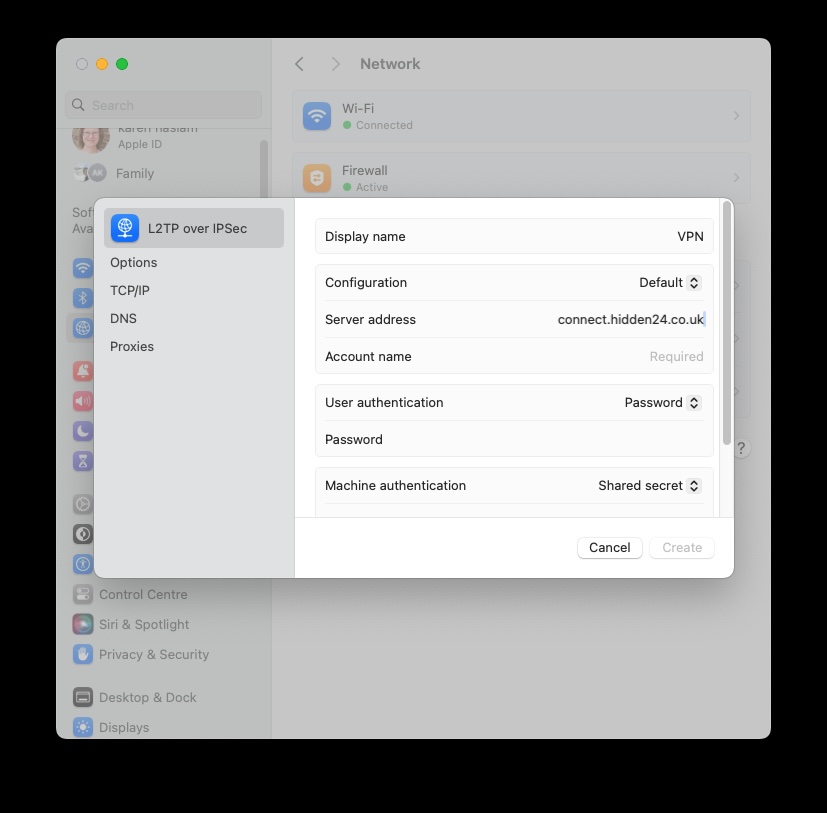
Fundição